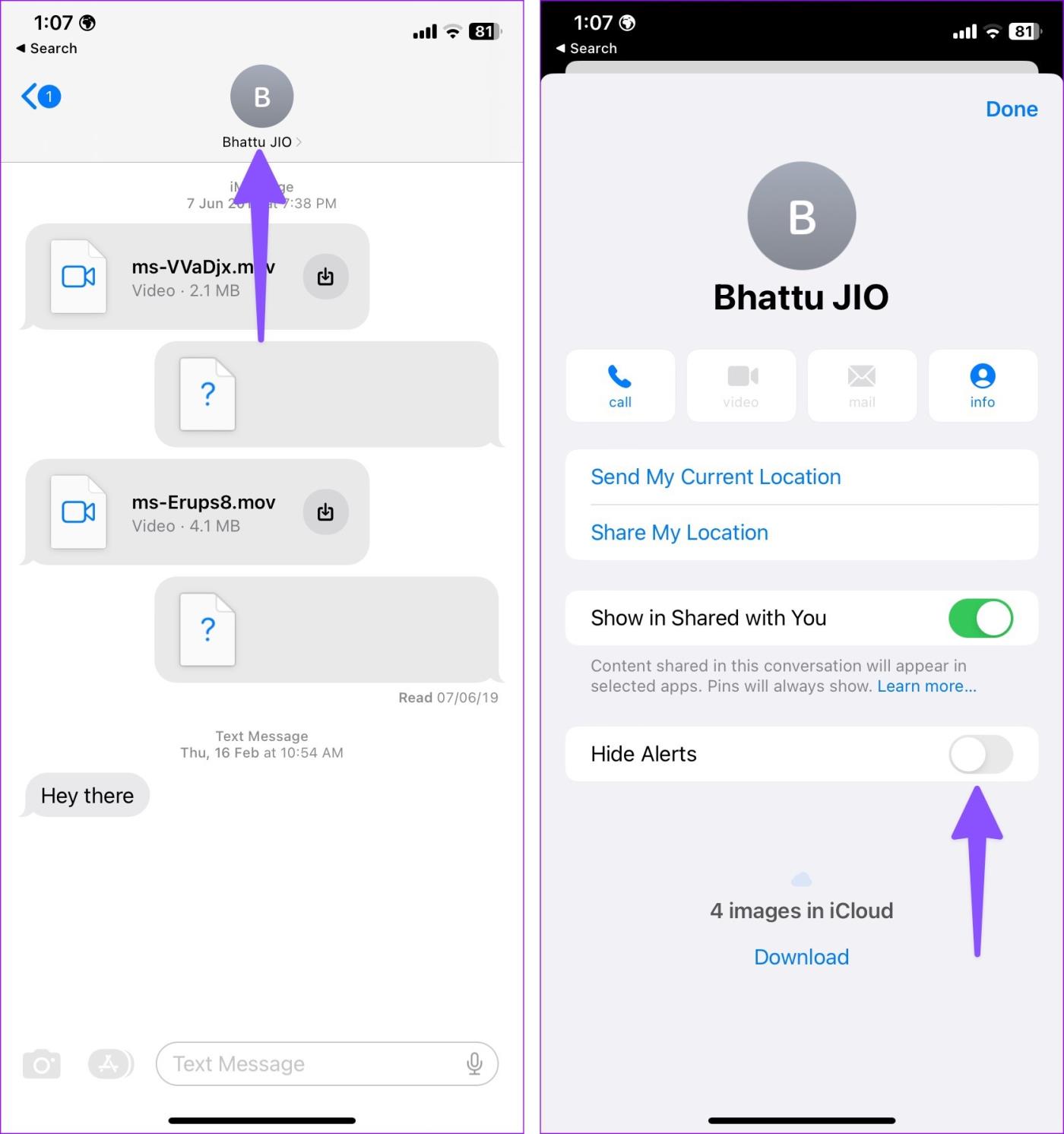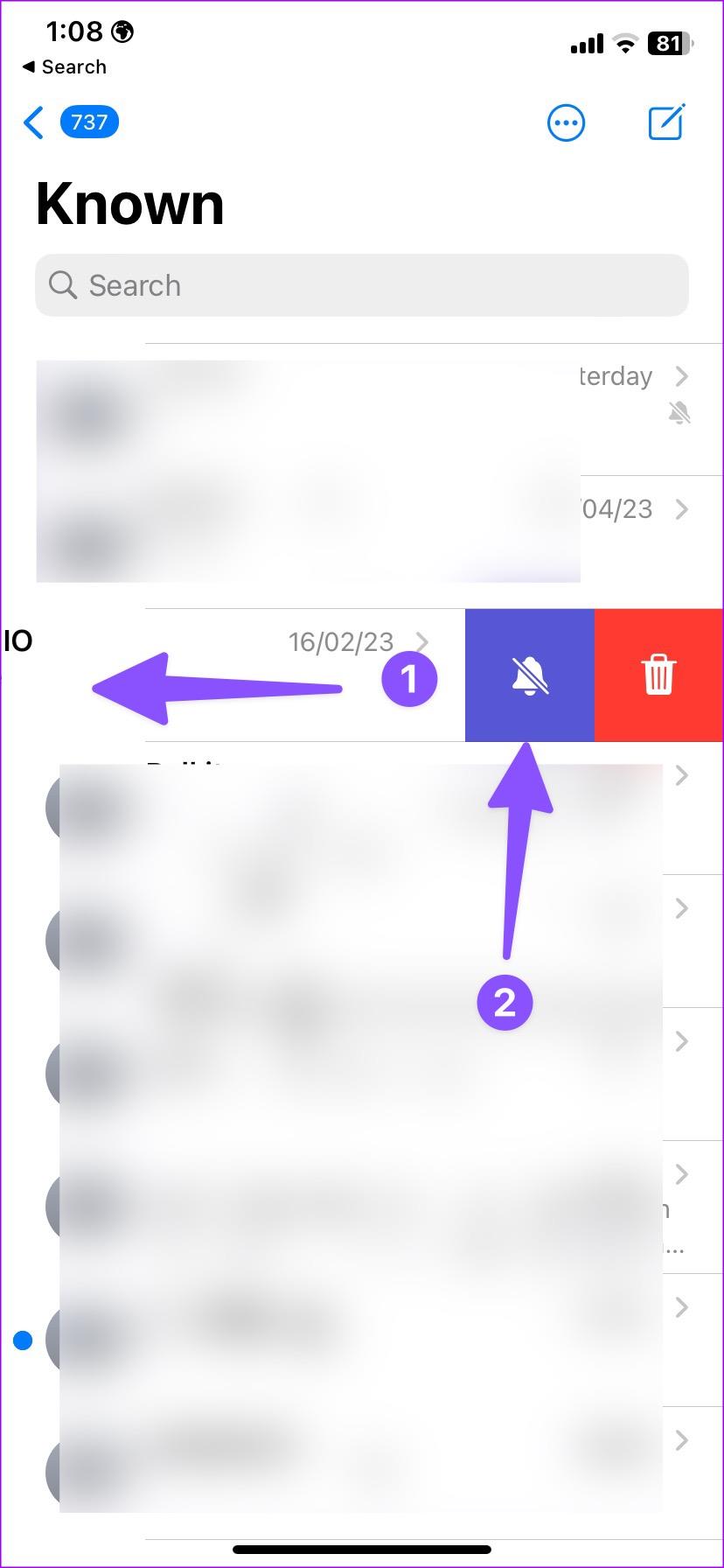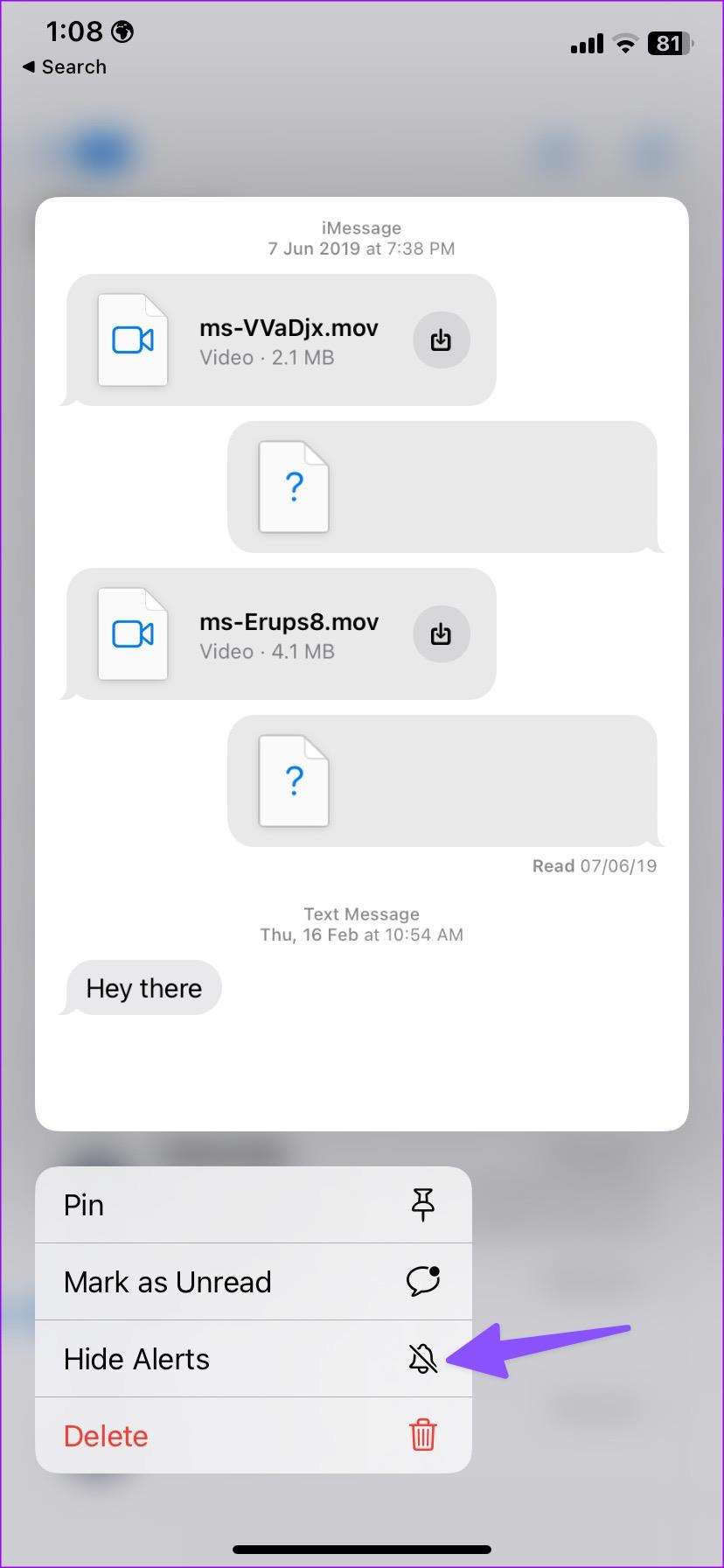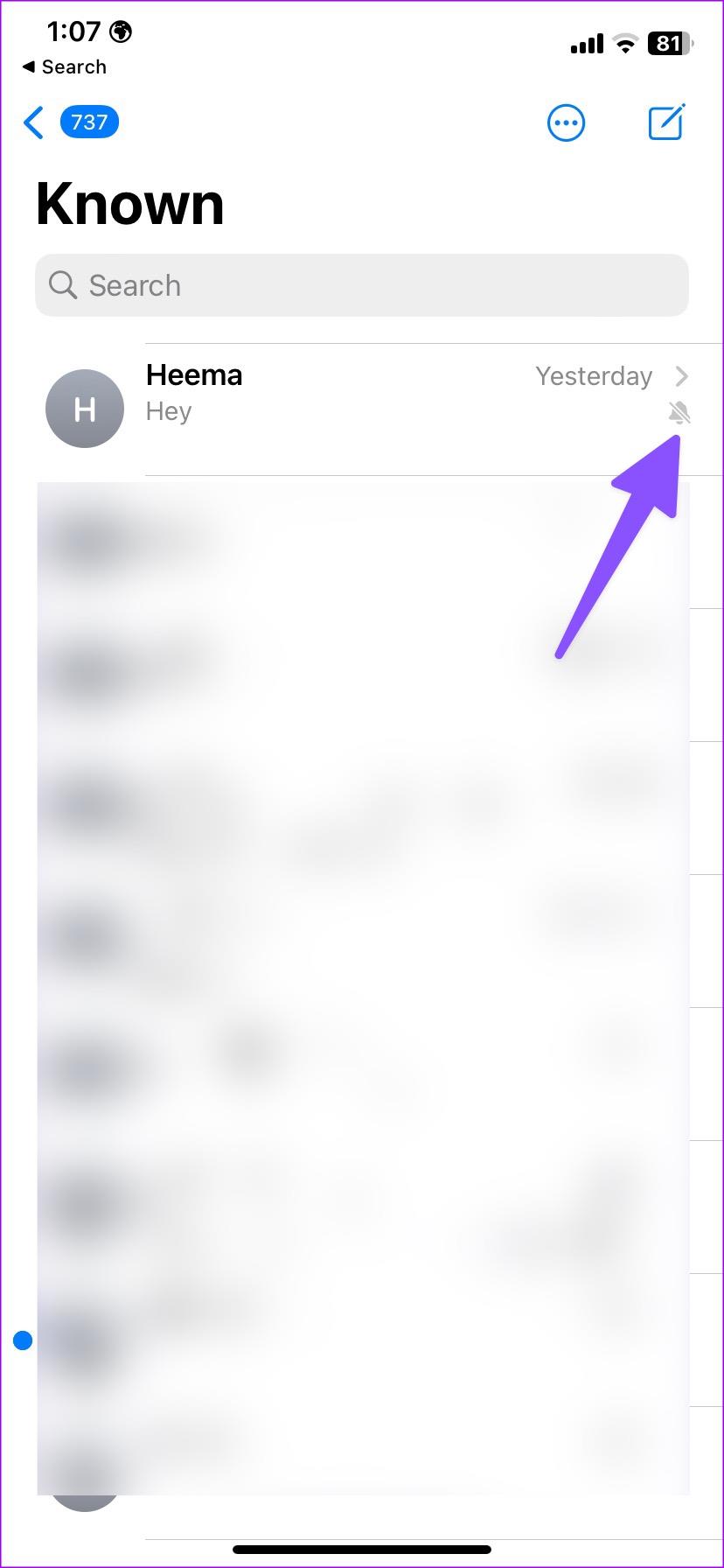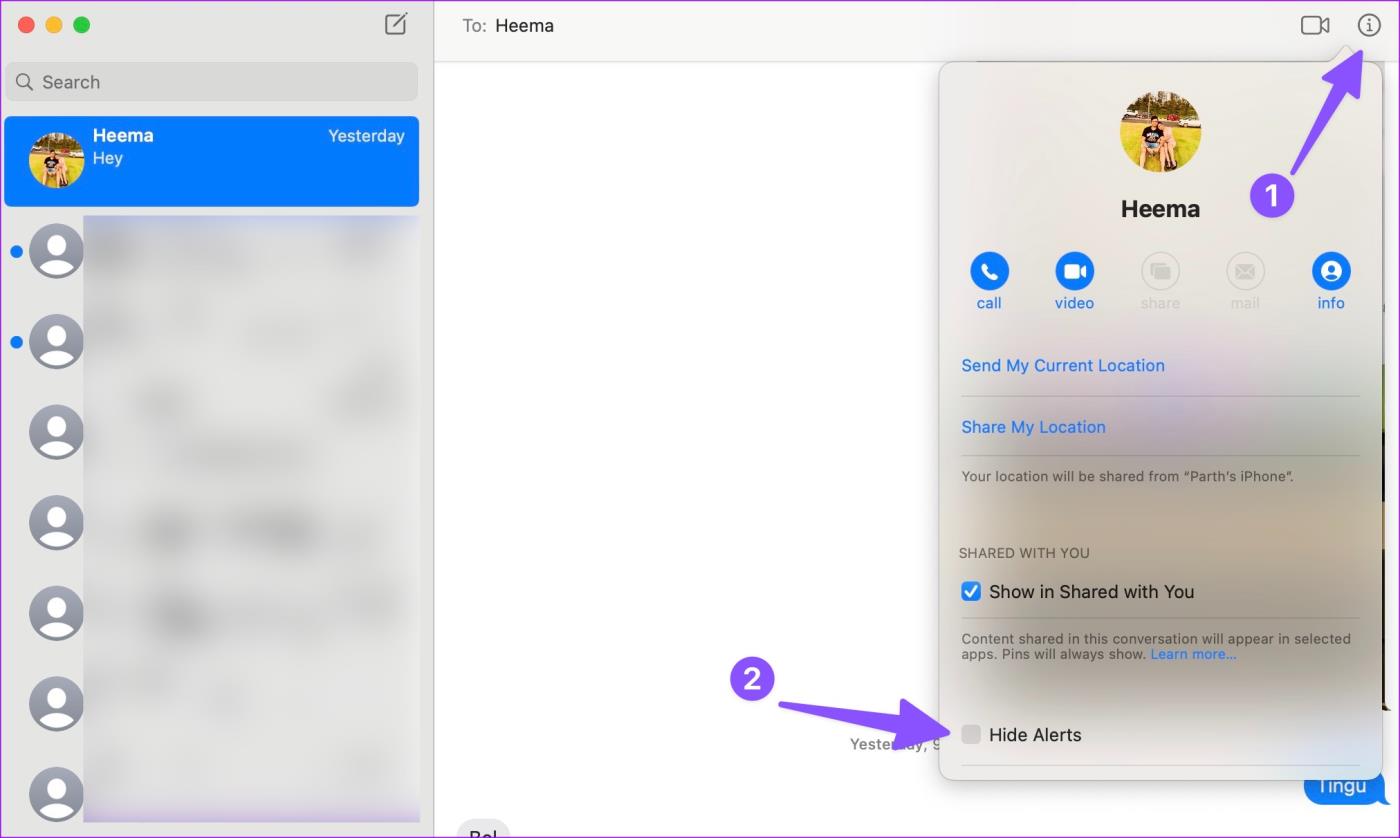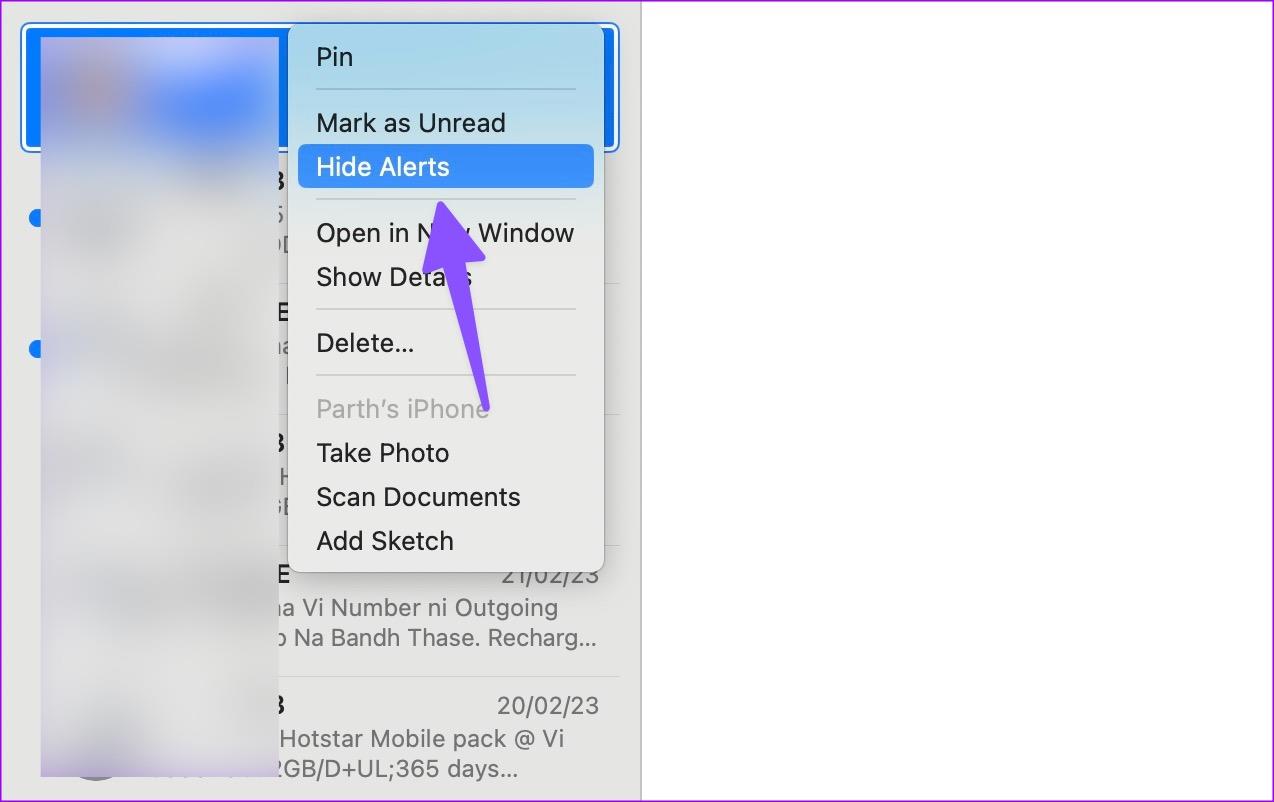簡単なヒント
- [アラートを非表示] トグルを有効にすると、メッセージ アプリの会話からの通知とアラートを無効にすることができます。
- iPhone のメッセージ アプリで会話を開き、名前/番号をタップして、[アラートを非表示] を有効にします。
- アラートを非表示にする設定は Mac では同期されません。 Mac で会話を開き、情報アイコンをタップして、[アラートを非表示] を有効にします。
メッセージの「アラートを非表示」機能とは何ですか?
[アラートを非表示] をオンにすると、選択した連絡先の迷惑なチャット スレッドを沈黙させることができます。連絡先をブロックすることもできますが、その場合、メッセージや通話を受信できなくなります。このような極端な手順を実行する代わりに、[アラートを非表示] オプションを有効にして通知を回避することができます。
アラートの非表示を有効または無効にする方法
iPhone および iPad の場合
ステップ 1: iPhone でメッセージ アプリを開きます。
ステップ 2:チャット スレッドを選択し、上部の連絡先名をタップします。
ステップ 3: [アラートの非表示] トグルを有効にします。右上隅にある「完了」をタップします。
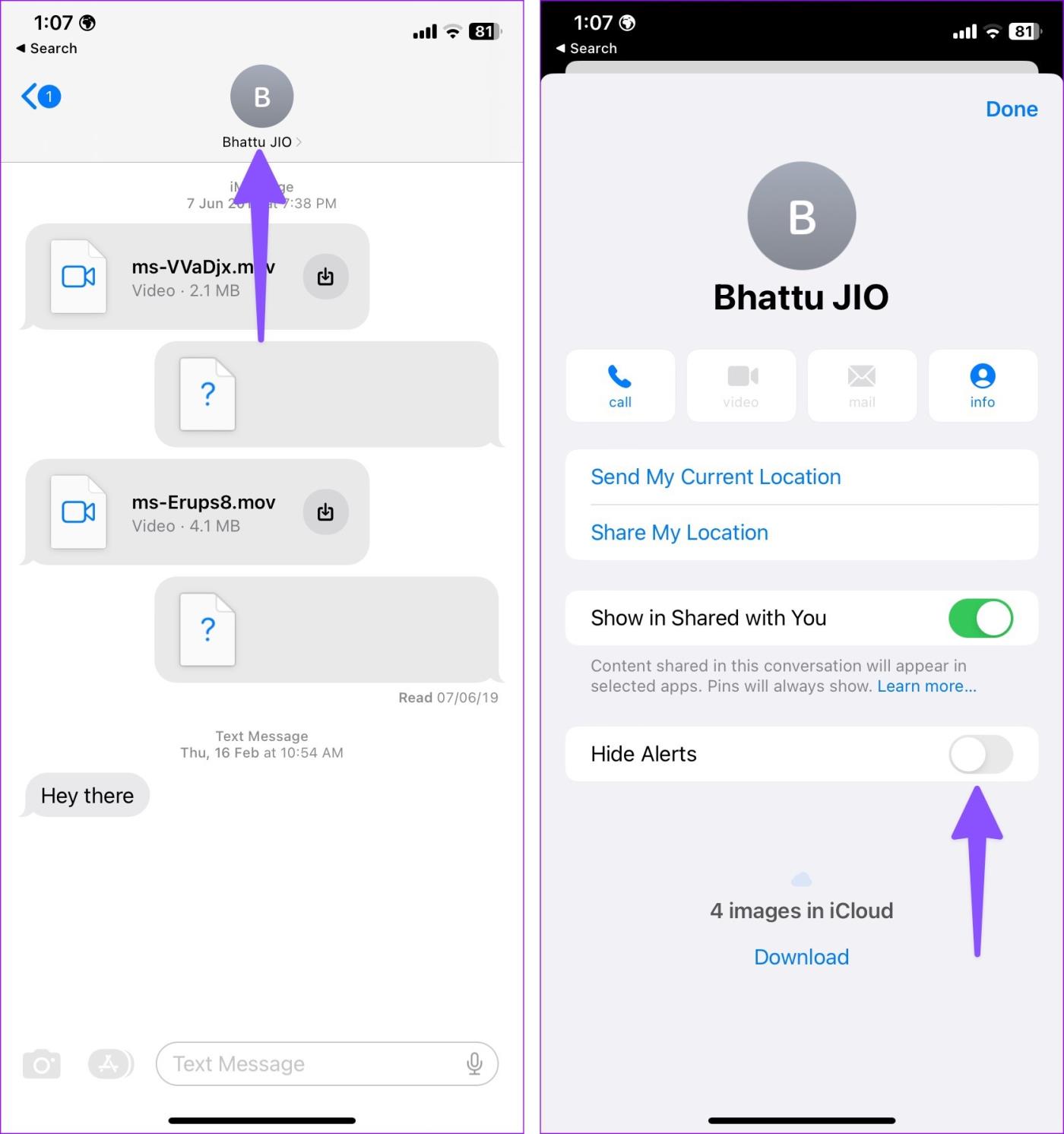
あるいは、メッセージを起動し、沈黙させたいスレッドを左にスワイプして、ベルのアイコンをタップすることもできます。使用できるもう 1 つの方法は、会話を長押しし、コンテキスト メニューから[アラートを非表示]をタップすることです。
会話アラートを非表示にしたことを示す、スラッシュ付きのベルが表示されます。
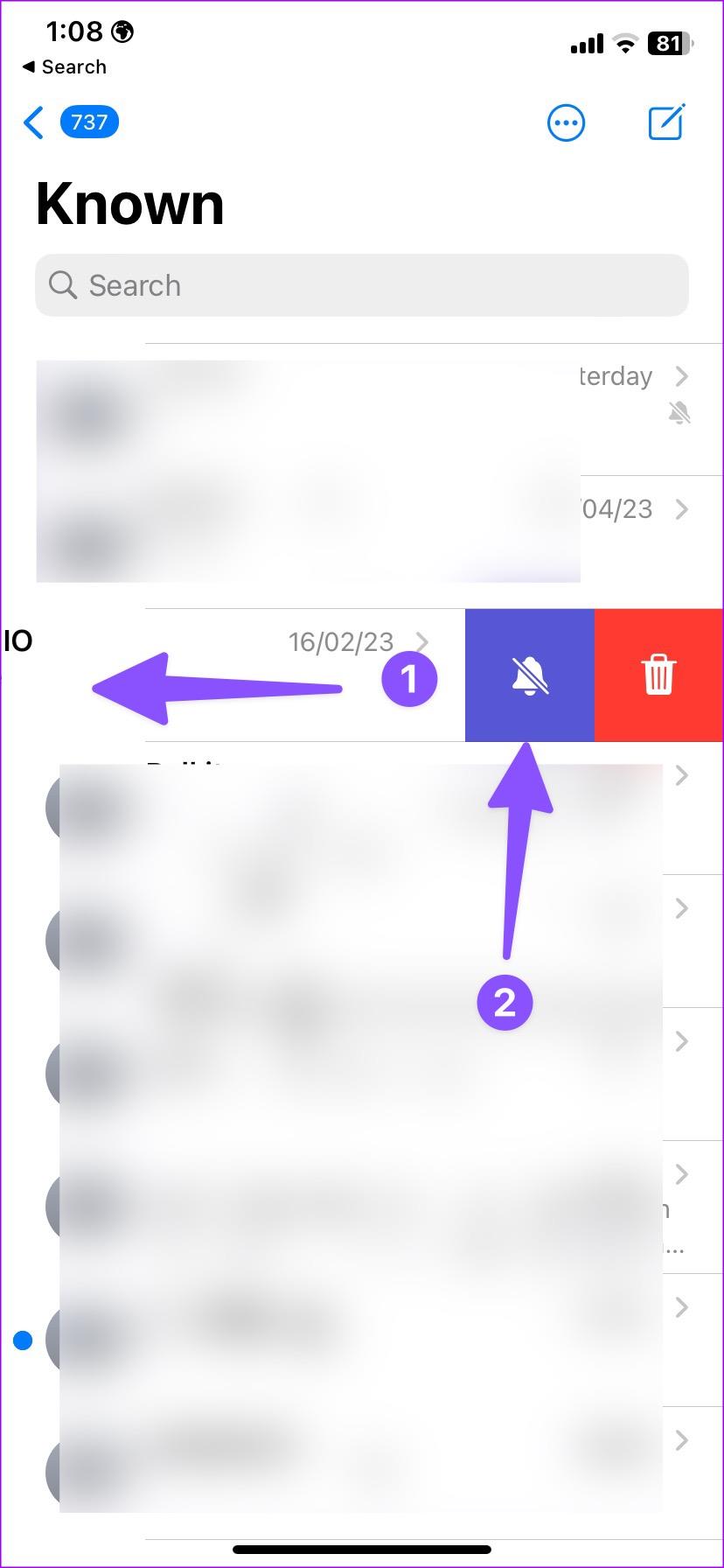
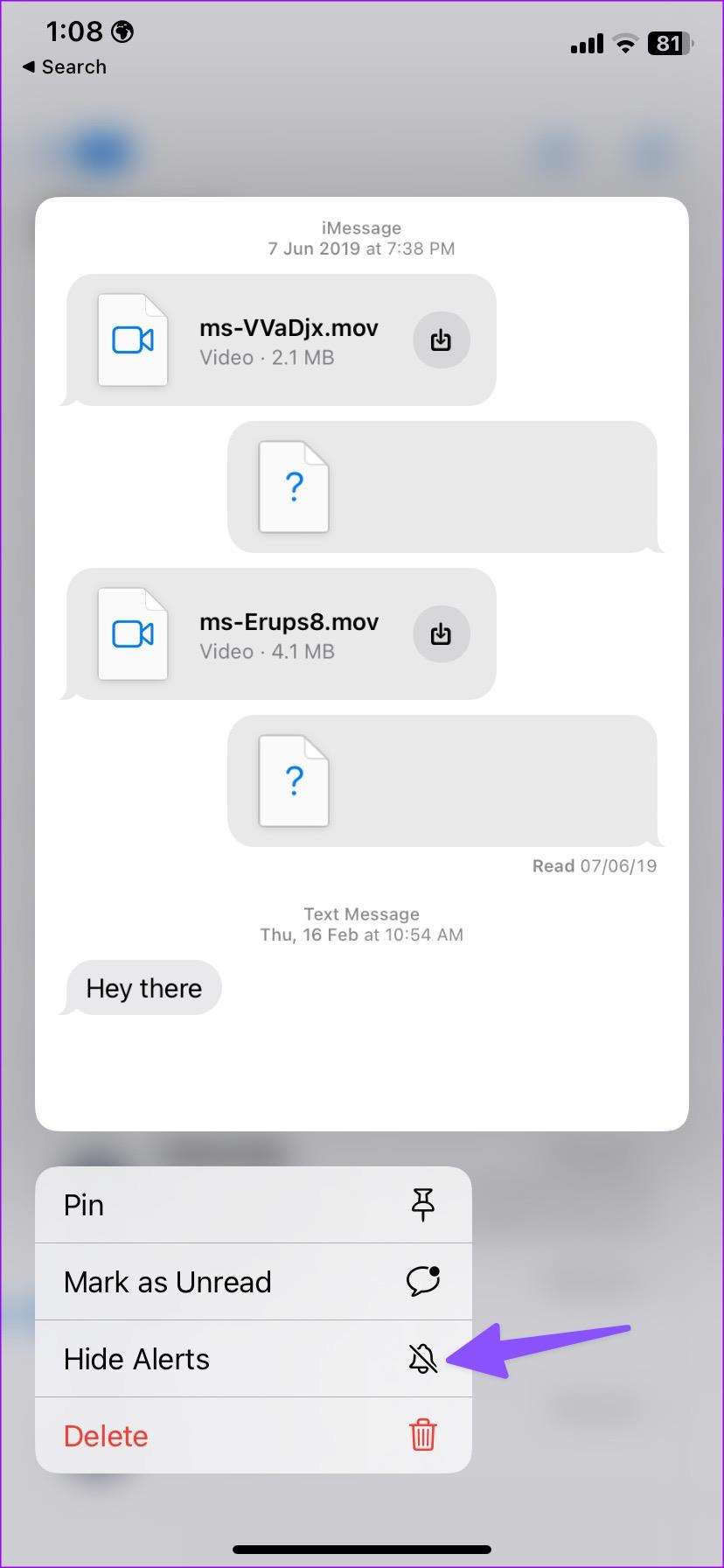
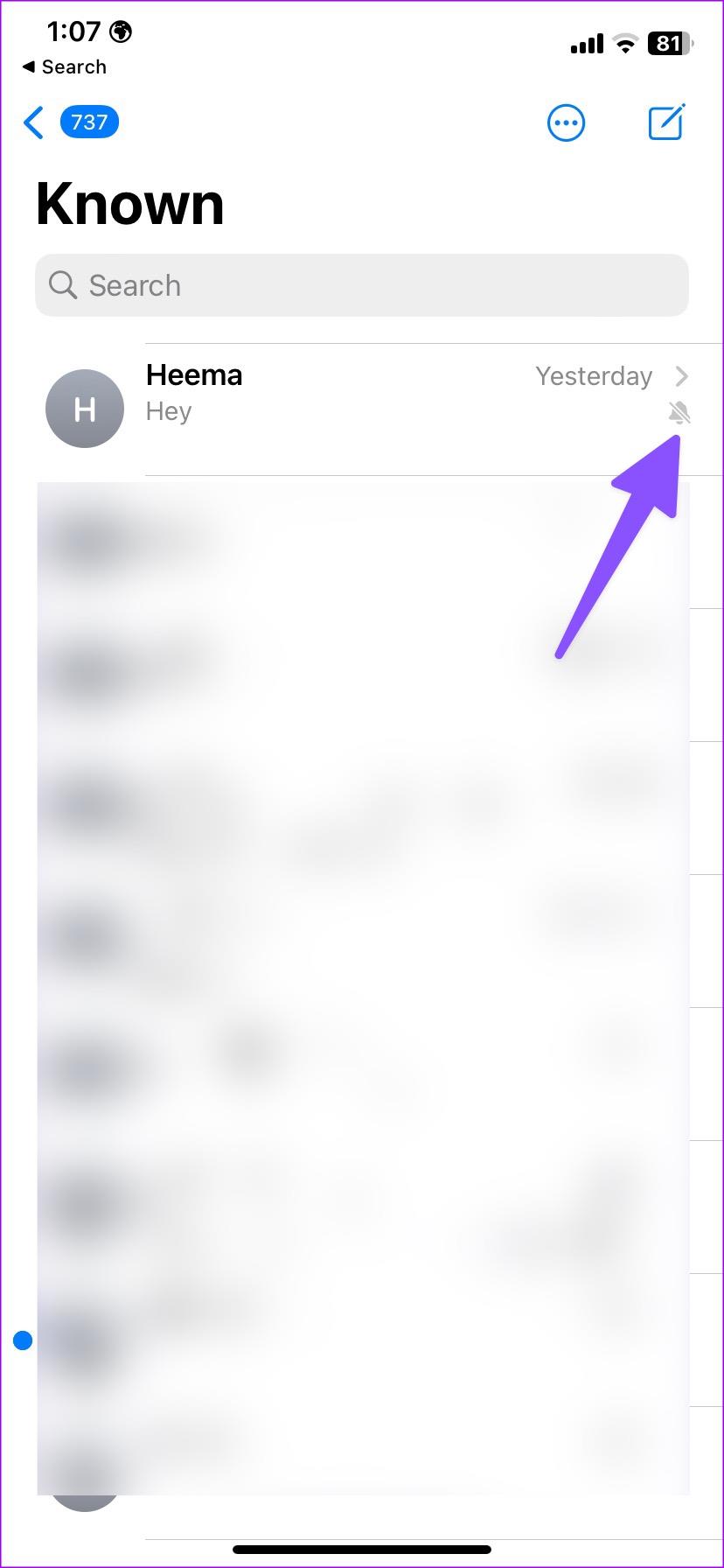
こちらもお読みください: iOS 17 の最高のメッセージと FaceTime の機能とヒント。
Macの場合
iPhone または iPad 上で複数の連絡先の [アラートを非表示] オプションを有効にしている場合、システムはMac 上でも同じように同期しません。 Mac で再度有効にする必要があります。
Mac でメッセージアプリを開きます。会話を選択し、右上隅にある情報ボタンをクリックします。 「アラートを非表示」チェックボックスを有効にします。
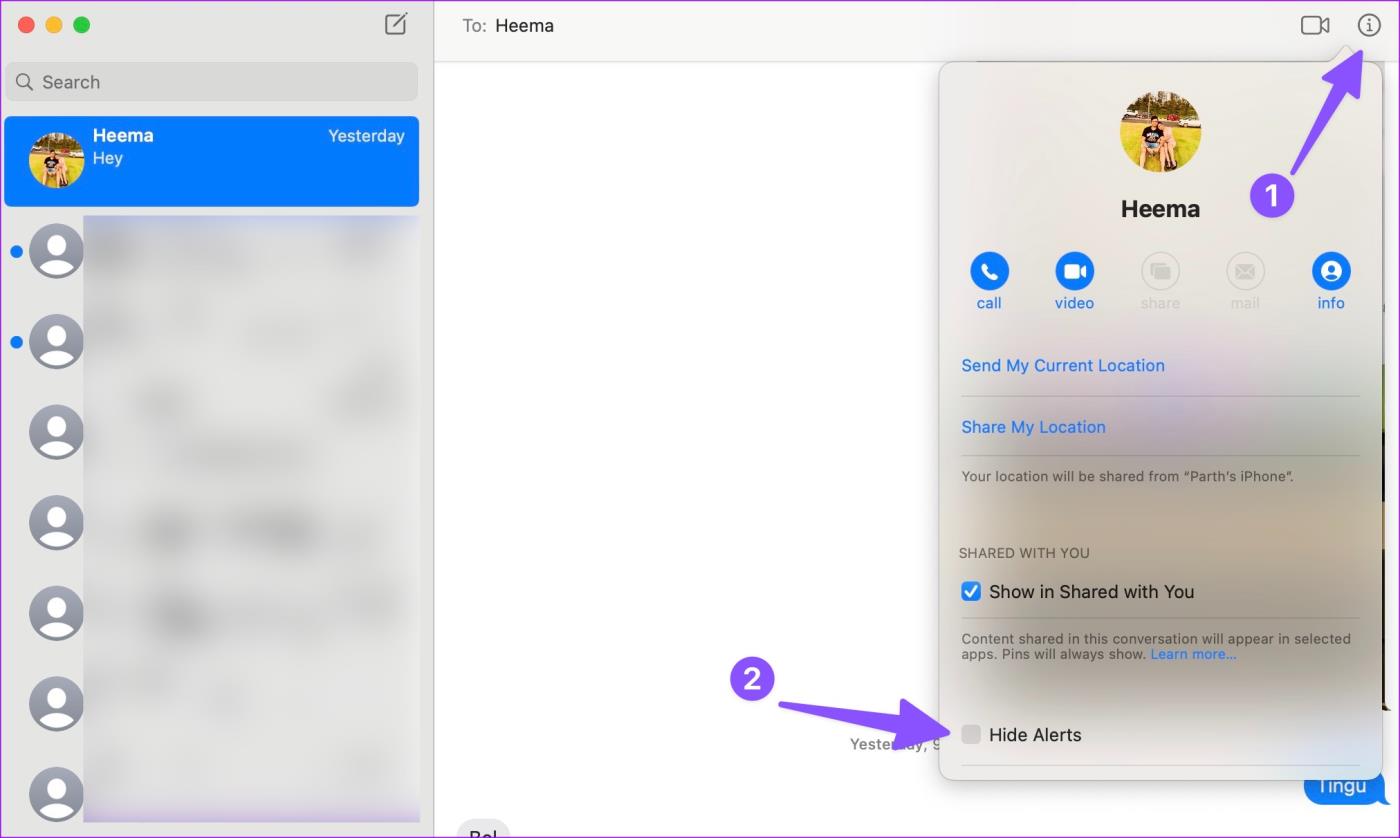
会話を右クリックして[アラートを非表示]を選択することもできます。このオプションがアクティブになると、スラングスルーのベルが表示されることに気づくでしょう。メッセージでその人からの通知がミュートされることを意味します。
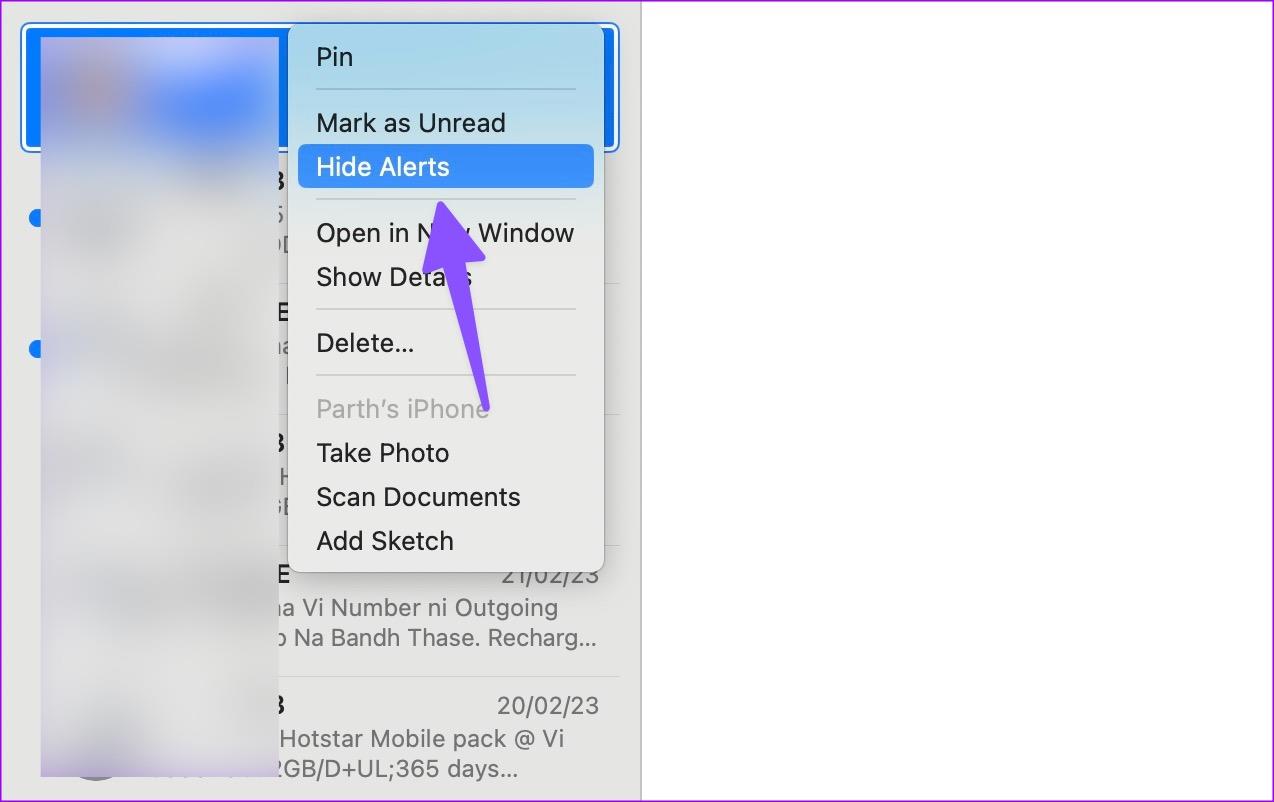
FAQ: アラートを非表示にするオプションの機能
アラートを非表示にすると通話がブロックされますか?
メッセージ アプリで他のユーザーからのアラートを非表示にしても、通話が無音になったりブロックされたりすることはありません。電話は通常通りお受けいたします。
アラートを非表示にすると相手に通知されますか?
会話からアラートを非表示にする機能はプライバシー機能です。メッセージ アプリはそのことを相手に通知しません。
その人は他のメッセージング アプリを通じて私に連絡を取ることができますか?
上で述べたように、「アラートを非表示」はメッセージ アプリの一部にすぎません。その相手はいつでも、WhatsApp、Telegram、Messenger などの他のアプリを介してあなたに連絡を取る (または妨害する) ことができます。すべてのアプリからのアラートを停止したい場合は、iPhone でおやすみモードをオンにすることをお勧めします。
メッセージ内のアラートを再表示するにはどうすればよいですか?
同じメニューから「アラートを非表示」をオフにすることができます。
こちらもお読みください: iPhone ですべての通知をクリアする方法。